Spotifyssa on sisäänrakennettu Uniajastin-ominaisuus, joka lopettaa musiikin toiston automaattisesti valitun ajanjakson jälkeen. Ja tässä opetusohjelmassa näytämme sinulle, miten uniajastin asetetaan ja käytetään Spotifyssa. Tämä ominaisuus toimii sekä podcasteissa että musiikkikappaleissa. Joten, oletpa sitten aloittanut soittolistan tai kuuntelemassa podcastia, voit asettaa ajastimen päättämään, kuinka kauan haluat toistaa musiikkia, ja sen jälkeen se sammuu automaattisesti.
Spotifyn uniajastinominaisuus voidaan asettaa 15 minuuttiin, 45 minuuttiin, raidan loppuun, 5 minuuttiin, 10 minuuttiin, 30 minuuttiin tai 1 tuntiin. Kun ajastin on asetettu, voit myös sammuttaa sen tai vaihtaa ajastinta musiikin toiston välillä. Voit myös tarkistaa jäljellä olevan ajan ennen kuin musiikki sammuu.
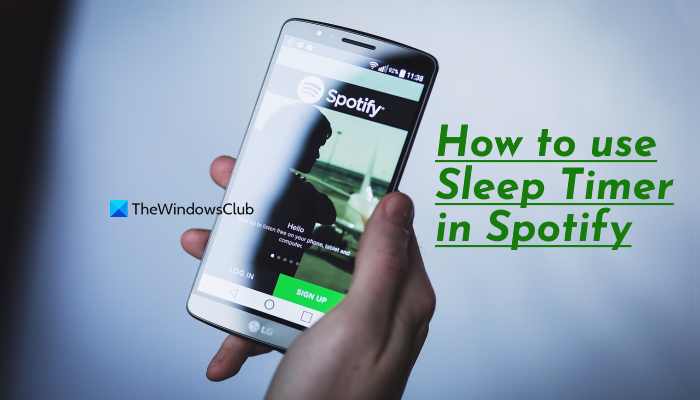
Ominaisuus on melko hyödyllinen, mutta Uniajastin on saatavilla Spotify-mobiilisovelluksissa (Android, iPhone ja iPad myös) eikä Spotify Web Player ja työpöytäsovellukset. Saatamme saada tällaisen ominaisuuden tulevaisuudessa. Mutta hyvä asia on, että jos vaihdat musiikin toiston puhelimesta tietokoneeseen ja uniajastin on asetettu ja otettu käyttöön, musiikin toisto pysähtyy automaattisesti työpöydällä.
Asettaminen ja käyttö Uniajastin Spotifyssa
Tässä on ohjeet Spotify-mobiilisovelluksen uniajastinominaisuuden käyttämiseen:
Avaa Spotify-sovellus matkapuhelimellasi. Toista kappale tai podcast soittolistaltasi, albumistasi tai missä tahansa haluat Napauta alaosassa olevaa Nyt toistetaan-palkkia tai banneria. Se on nyt koko näytön kokoinenNapauta Spotify-sovelluksen oikeassa yläkulmassa olevaa kolme pisteen-kuvaketta. Jos toistat Podcastia, sinun täytyy napauttaa Kuu-kuvaketta, joka on käytettävissä toistosäätimissä (oikealla puolella) Nyt toistetaan-näytössä. Vieritä alas ja napauta Uniajastin./strong> optionValitse ajastin (5 minuuttia, kappaleen loppu, 1 tunti jne.), niin se näyttää ilmoituksen, että Uniajastimesi on asetettu.
Siinä se! Nyt musiikki pysähtyy automaattisesti, kun ajastin on ohi.
Aiheeseen liittyvä: Kuinka nähdä sanat Spotifyssa kappaletta toistettaessa
Voit käyttää edellä olevat vaiheet asettaaksesi uniajastimen uudelleen, sammuta ajastin tai vaihda ajastin. Sinun tarvitsee vain käyttää Uniajastin-vaihtoehtoa yllä mainittujen vaiheiden avulla, ja kaikki nämä vaihtoehdot ovat edessäsi.
Toivottavasti tämä auttaa.
Myös lue: Spotify Desktop and Mobile ei synkronoitu
Spotify Uniajastin ei näy
Spotify Uniajastin ei näy Toistetaan-näytössä tai millään muulla alueella. Se näkyy vain, kun käytät kolmen pisteen valikkoa Nyt toistetaan-näytöstä. Siellä näet uniajastimen-3 min jäljellä tai 2 min jäljellä jäljellä olevasta ajasta riippuen. Ajastin ei myöskään näytä jäljellä olevaa aikaa reaaliajassa. Se vaihtuu automaattisesti minuutin välein.
Miten uniajastin laitetaan Spotifyyn kannettavassa tietokoneessa?
Spotifyn uniajastinominaisuus ei ole käytettävissä sen työpöytäsovelluksissa tai Spotify Web Playerissa. Joten et voi laittaa uniajastinta kannettavaan tietokoneeseen. Käytätkö Spotify-sovellusta macOS-tai Windows-käyttöjärjestelmässä, uniajastinvaihtoehtoa ei ole. Voit kuitenkin käyttää siihen Spotify-mobiilisovellusta. Uniajastimen asettamisen, uniajastimen muuttamisen tai Spotifyn uniajastimen sammuttamisen vaiheet käsitellään tässä yllä olevassa viestissä. Tutustu.
Lue seuraavaksi: Spotifyn kuunteluhistorian katsominen työpöydällä ja verkkosivustolla.

